|
PaintShopPro
***



***
T081 - Betsy
***
La leçon est traduite en portugais par Estela Fonseca
ICI
.
Merci Estella pour ce
beau travail.
***
Ce tutoriel a été
réalisé dans PSP X2 mais peut être effectué dans les autres versions PSP
Ce tutoriel
est de ma création et est destiné à usage personnel.
Si vous
désirez le partager dans un groupe, site ou forum, il est
impératif de mettre un lien vers mon site et surtout vers ce
tutoriel
Les
tutoriels ou traductions du site m'appartiennent. Il est
interdit d'en copier partie ou totalité.
***
Pour faire ce tutoriel vous
aurez besoin :
Tube de JHanna avec
son autorisation
. Je l'en remercie.
Vyp_selections_Betsy -
Installer dans votre
dossier Selections de My PSP Files
Preset Eye Candy Impact 5 -
Installer dans le dossier Shadows de votre Filtre
Tube perle
***
Filtres :
ICI
Birgit Chaos/Embroidery
VM Toolbox/Trimosaïc
Graphic Plus/Cross
Shadow
L&K Zitah
Alien Skin Eye Candy
Impact 5
***
Matériel :

***
Les tubes sont offerts à usage personnel
Vous n'avez pas la permission de placer ces tubes sur
un autre site sans la permission du créateur
Pfeil
 |
Cette flèche
pour marquer votre ligne
Clic
gauche pour la déplacer |
***
1 - Ouvrir les tubes
, les dupliquer et fermer les originaux
Placer vos filtres dans votre
dossier Filtres de My PSP Files
2 - Placer en avant-plan la
couleur #d3d0e3 et en arrière-plan la couleur #4b3946
3 - Configurer un dégradé linéaire/angle :
45°/Répétitions : 3
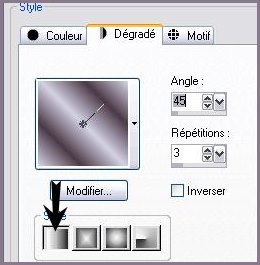
4 - Ouvrir une image
transparente de 800 et 550 pixels
Remplir de dégradé
Réglages/Flou/Flou gaussien :
30
5 - Effets/Birgit Chaos/Enbroidery
réglages ci-dessous:
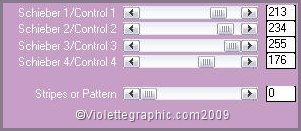
6 - Calques/Dupliquer
Mode Multiplier
Opacité à 23%
7 - Calques/Nouveau calque
Sélection/Charger/Enregistrer
une sélection/Enregistrer sur le disque
Charger la sélection
"Vyp_Betsy01.PspSelection"
8 - Remplir de dégradé
linéaire/angle :
90°/Répétitions : 3
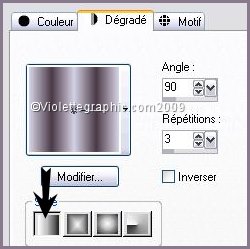
Sélection/Désélectionner
9 - Effets/Effets 3D/Ombre Portée :
2/2/50/2/noir
10 - Calques/Dupliquer
Activer la copie
Image/Miroir
11 - Calques/Dupliquer
Activer le calque original
Effets/Effets de
distorsion/Vagues:


12 -
Effets/Alien Skin Eye
Candy Impact /Perspective Shadow /Drop Shadow, Blurry
rechercher votre preset "Vyp_shadow_Betsy.f1s" /OK
Onglet basic :
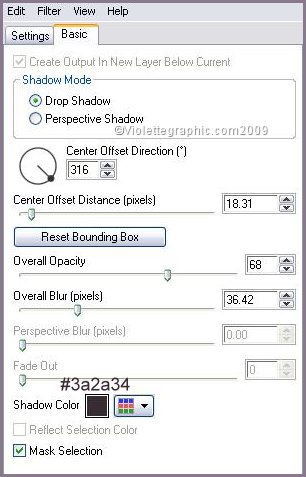
13 - Calques/Dupliquer
Image/Renverser
Calques/Fusionner le
calque du dessous

14 - Activer le calque 2
Calques/Agencer/Placer
en
haut de la pile
15 - Effets/VM Toolbox/Trimosaïc
:
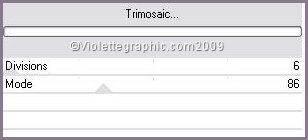
Répéter l'effet Eye Candy Impact /Perspective Shadow
précédent
16 - Calques/Nouveau calque
Sélection/Charger/Enregistrer
une sélection/Enregistrer sur le disque
Charger la sélection
"Vyp_Betsy02.PspSélection"
17 - Remplir de dégradé
linéaire/angle :
45°/Répétitions : 6

18 - Effets/Pentacom/Color Dot par défaut
Sélection/Modifier/Sélectionner les bords de la sélection
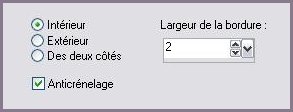
19 - Calques/Nouveau calque
Remplir de couleur #4b3946
Sélection/Désélectionner
20 - Calques/Fusionner le
calque du dessous
Répéter l'effet Eye Candy Impact /Perspective Shadow
précédent
21 - Activer le tube perle.pspimage
Edition/Copier/Édition/Coller
comme nouveau calque
Placer une perle au centre de chaque fleur
22 - Fermer tous les calques sauf ceux des perles
Calques/Fusionner les
calques visibles
Effets/3D Ombre Portée: 0/0/50/5/couleur #000000
23 -
Ouvrir le calque des fleurs
Calques/Fusionner le
calque du dessous

Ouvrir
les calques fermés
24 - Activer le tube
JHanna_123tube_030409.pspimage
Edition/Copier/Edition/Coller
comme nouveau calque
Image/Redimensionner à 90%/décocher " tous les
calques"
Effets/Effets d'image/Décalage :

25
- Calques/Dupliquer
Fermer
la copie
Se
placer sur le tube original :
Réglages/Flou/Flou radial:
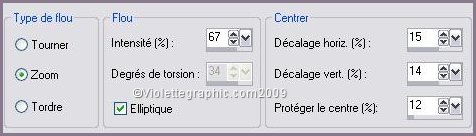
26 -
Effets/Effets d'image/Décalage :
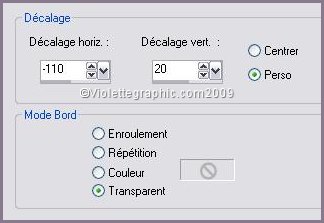
Mode de calque : Luminance
27
- Ouvrir la copie:
Effets/Alien Skin Eye Candy Impact /Perspective Shadow /Drop Shadow,Blurry
rechercher votre preset "Vyp_shadow_Betsie.f1s" /OK
28 - Activer le calque"copie du calque 1 "
Calques/Nouveau calque
Sélection/Charger/Enregistrer
une sélection/Enregistrer sur le disque
Charger la sélection
"Vyp_Betsy03.PspSlection"
Remplir de couleur #d3d0e3
Sélection/Désélectionner
29 - Effets/Effets
d'image/Mosaïque sans jointure par défaut
30
- Image/Ajouter des bordures : 2 pixels
couleur #4b3946
Edition/Copier
31 - Image/Ajouter des bordures : 50 pixels
couleur blanche
Sélectionner
la bordure
avec la baguette magique
Copier/Edition/Coller dans la sélection
32
- Réglages/Flou/Flou gaussien : rayon : 30
Effets/Graphic Plus/Cross Shadow réglages par défaut
Effets/L&K Zitah réglages ci-dessous:
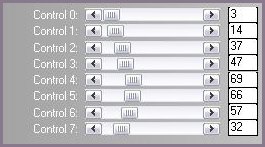
33 - Sélection/Inverser
34 - Effets/Effets 3D/Ombre
Portée : 2/2/40/25/couleur # 000000
Répéter avec des valeurs
négatives : -2 en décalage vertical et horizontal
sélection/désélectionner
35
- Image/Ajouter des bordures : 2 pixels
couleur #353139
36 - Activer l'outil Texte/Police Broadway/ Taille :
48/Vectoriel
avant-plan fermé/couleur
arrière-plan #353139

Entrer le nom du tuto:
Betsy
Clic droit /Convertir en calque
raster
Effets/Effets 3D/Ombre Portée :
1/1/40/1/couleur #000000
37 - Placer votre signature
38
- Calques/Fusionner Tout
39
- Exporter en JPEG Optimisé
***
Une autre version:
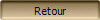
***
11 Août 2009
***

|